Skelbimas
„Instagram“ yra vienas dalykas, kurį reikia pasakyti: jis mus visus pavertė nuotraukų redagavimo pamišimu. Ne tai, kad nuotraukų redagavimas yra kažkas naujo, tačiau su „Instagram“ nuotraukoje visi nori, kad nuotraukos būtų redaguojamos išmanieji telefonaiir, jei įmanoma, nenaudokite tų pačių senų „Instagram“ filtrų, kuriuos daro visi kiti.
Redaguoti nuotraukas išmaniajame telefone yra įmanoma, tačiau tai ne visada yra lengva. Daugelis programų yra per daug sudėtingos ir sunkios (pvz., „Photoshop Express“ „Adobe Photoshop Express“, skirta „Android“: tai nemokama, bet ar tai gerai?„Photoshop“ nėra tik stiprus prekės ženklas. Fotografijų pasaulyje tai beveik vienintelis prekės ženklas. Kai jūsų produkto pavadinimas tampa veiksmažodžiu („fotoshop“ vaizdai), tai ką nors sako. Bet yra priežastis ... Skaityti daugiau ), kai kurie yra geri, bet šiek tiek brangūs (pvz., 5 USD „Photoshop Touch“), o kiti, kaip nutiktų parduotuvėje, kurioje pilna programų, tiesiog neatitinka nominalios vertės.
Aš nesakau, kad ten nėra gerų programų. Mano tiesioginių nuotraukų redaktorius, Snapsis Kaip naudoti „Snapseed“: 10 patarimų, kaip geriau redaguoti „Snapseed“„Snapseed“ yra nemokama nuotraukų redagavimo programa, padedanti kuo geriau išnaudoti savo nuotraukas. Norėdami gauti geriausius rezultatus, naudokite šiuos „Snapseed“ patarimus. Skaityti daugiau , yra ir nemokama, ir nepaprastai gera, ir Aviary „Aviary“, skirta „Android“: ekrano kopijos turas ir apžvalga - nuotraukų efektai nebūtinai turi būti socialiniai„Aviary“ buvo amžinai kaip internetinis kūrybinių grafikos įrankių rinkinys. Tačiau jie neseniai padarė pirmąjį įspūdį „iOS“ ir „Android“ naudodami naują „Aviary Photo Editor“ programą. Aš čia ... Skaityti daugiau yra dar viena puiki galimybė pradedantiesiems nuotraukų redaktoriams. Bet ar čia visko yra? Aš buvau linkęs taip galvoti, kai susidūriau Patogi nuotrauka (Google Play/„iTunes“). Dėl „2 USD“ ir vidutiniškai 4,4 „Play“ parduotuvėje, „Handy Photo“ tikrai atrodė daug žadanti. Bet ar tai tikrai taip gerai, kaip atrodo?
Pastaba: „Handy Photo“ galima naudoti ir „Android“, ir „iOS“. Išbandžiau programą „Nexus 4“, kurioje veikia 4.2.2 „Android“.
Patogi nuotrauka: Trumpai
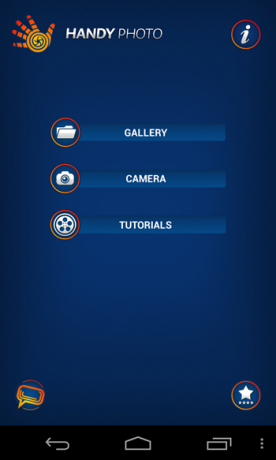
Kaip ir geras alus ar puiki kava, „Handy Photo“ yra įgytas skonis. Ne, programa nėra karta, kai pirmą kartą ją išbandote, ji tiesiog klaidina. Iš pradžių tai gali pagundyti jus galvoti, kad programa nėra gera - ji tikrai padarė tai man pačiam - tačiau neleiskite, kad neįprasta sąsaja jus apgaudinėtų: Tai ne jūsų naudojamas fotografijos redaktorius. Tai yra kažkas geriau.
Skirtingai nuo „įprastų“ nuotraukų redaktorių, tokių kaip „Snapseed“, „Aviary“ ir net „Instagram“, „Handy Photo“ neprilimpa prie senosios schemos „paveikslėlis, esantis viršutiniuose įrankiuose apačioje“. Pagrindiniai jūsų įrankiai yra viršutiniame dešiniajame rate, o papildomi įrankiai yra apatiniame kairiajame ar dešiniajame ratuose, o kartais ir dešinėje. Tai pridedama prie kelių statinių mygtukų, esančių viršutiniame kairiajame kampe. Skamba painiai? Taip yra, bet tik iš pradžių.
![Patogi nuotrauka-1 [5] Patogi nuotrauka-1 [5]](/f/f5236984043093b8ce71ca5fddf36169.png)
Jei bet kada redagavimo metu jums kyla abejonių, ką daryti toliau ar kaip naudoti tam tikrą įrankį, bakstelėkite visada esantį klaustuko mygtuką. Bus atidarytas trumpas šiuo metu naudojamo įrankio mokymas, tiksliai nurodantis, kaip juo naudotis. Kai kuriems įrankiams, norint išsiaiškinti, kaip jie veikia, bent jau pirmą kartą, beveik reikia remtis mokymo programa.
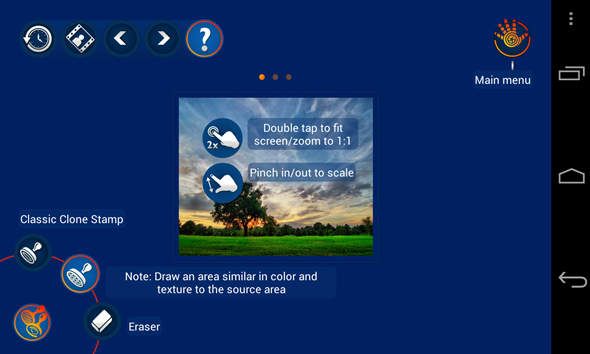
Aš vėl pasakysiu, aš žinau, kad programa atrodo paini, tačiau patikėk man, duok jai 10 minučių ir neketinsi jos atidėti. Dar neįsitikinęs? Čia yra keletas pavyzdžių, ką gali padaryti ši programa.
Nuotraukų redagavimas: žingsnis po žingsnio
Nors aš negalėsiu parodyti jums nieko, ką gali padaryti „Handy Photo“, aš jus paimsiu per mano pirmąjį redagavimo šėlsmą naudojant „Handy Photo“, kuris rodo didžiąją programos dalį funkcijos. Tuo aš pradėjau:
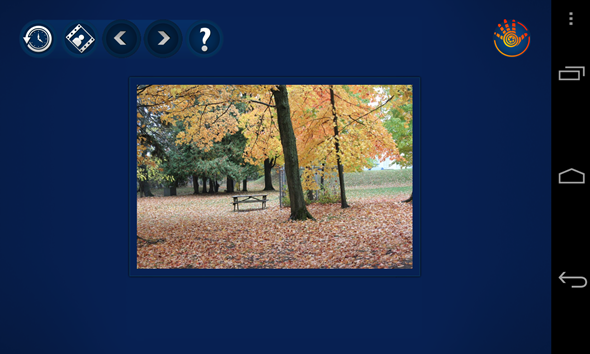
Mano atveju, aš nenorėjau apkarpyti savo nuotraukos, tačiau „Handy Photo“ yra su galingu apkarpymo įrankiu, kuris taip pat siūlo vadinti „neapkarpytą“. Tai leidžia išplėsti originalų vaizdą, kad jis būtų didesnis nei tikrasis. Patogi nuotrauka daro tai mano kopijavimas ir trūkstamų dalių užpildymas. Kaip jūs galite tikėtis, rezultatai skirsis.
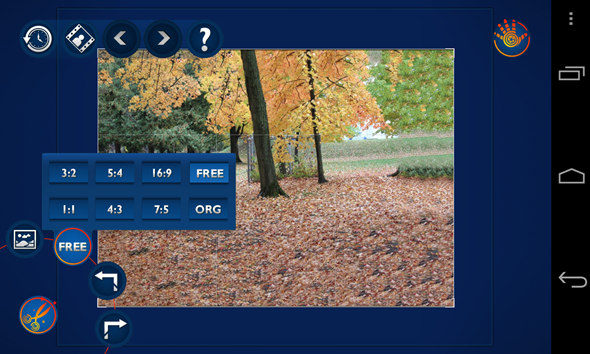
Po apkarpymo atėjo laikas naudoti „Tonų ir spalvų“ įrankį. Čia galite žaisti su tokiais veiksniais kaip ryškumas, sodrumas, šiluma, kontrastas ir ryškumas. Darbo eiga panaši į „Snapseed“: pasirinkite, ką norite perjungti, ir braukite pirštu ekrane, kad padidintumėte ir sumažintumėte jo intensyvumą. Norėdami sužinoti daugiau parinkčių, pasukite įrankio ratuką.

Į retušavimo įrankį! Retušavimo įrankis leidžia pašalinti objektus iš nuotraukos. Tiesiog pažymėkite elementą, kurį norite pašalinti, naudodamiesi lasso ar šepetėliu (daugiau šepetėlio valdiklių pasirodys dešinėje) ...
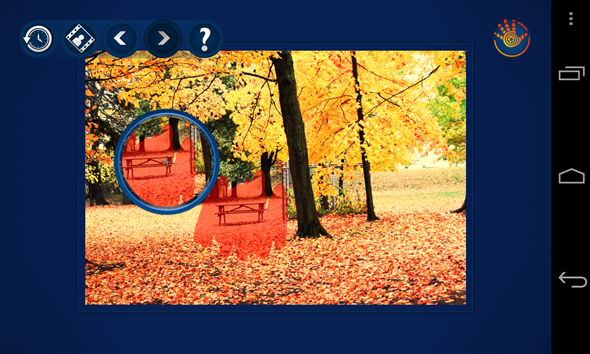
Ir bakstelėkite, kad pašalintumėte. Tai stebuklinga! Ypač jei gerai darote savo objekto žymėjimą. Aš turėjau dar kartą pereiti per savo lentelę, norėdamas gauti žemiau esantį rezultatą, šį kartą pažymėdamas tik pačią lentelę.
![patogus foto-9 [5] patogus foto-9 [5]](/f/13d786d4827b3bbb49e009eea672ea55.png)
Tada įrankis „Klonuoti antspaudą“ yra patogus, kai norite vėl ir vėl kopijuoti šablonus ar elementus. Tai gali būti naudinga, pavyzdžiui, mano nuotraukoje nudažyti visą pagrindą oranžiniais lapais. Čia taip pat galite valdyti šepetėlio dydį, antspaudo lygumą ir dar daugiau.
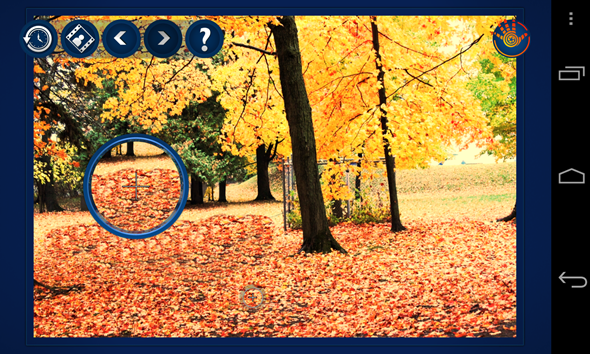
Prisimeni lentelę, kurią išėmiau? Aš persigalvojau apie tai ir nusprendžiau, kad nuotraukoje jis bus tobulas, bet tik tada, jei galėsiu jį perkelti į kitą pusę. Čia pateikiamas „Move Me“ įrankis. Naudodamiesi tuo pačiu šepetėliu ar lasso, pažymėkite objektą, kurį norite perkelti, tada galėsite tiesiog jį pasiimti ir pradėti žaisti.

Galite ne tik pakeisti jo dydį ir pasukti, bet ir pakeisti jo neskaidrumą, sodrumą ir kraštų lygumą, kopijuoti todėl turite daugiau nei vieną, sumaišykite jį su nauju fonu, perkelkite jį į kitą paveikslėlį ir dar daugiau. Tai tikrai galingas įrankis, su kuriuo smagu žaisti.

Visa tai ir mes net nežiūrėjome į filtrus, tekstūras ir rėmus! Patikėk manimi, kai sakau, kad yra partijos iš jų kai kurie yra gana unikalūs. Ne tik tai, kad galite pritaikyti kiekvieną filtrą ar rėmelį tobulumui, todėl filtro pasirinkimas yra tik pradžia. Tekstūros įrankis yra ypač kietas, leidžia tiksliai sureguliuoti tikrąjį nuotraukos grūdelį.

Žudiko ypatybė - nepraleisk to!
Mes išbandėme beveik kiekvieną įrankį, kurį „Handy Photo“ gali pasiūlyti, tačiau žudiko funkcija yra tokia, kurios aš dar neminėjau: versijos kūrimas.
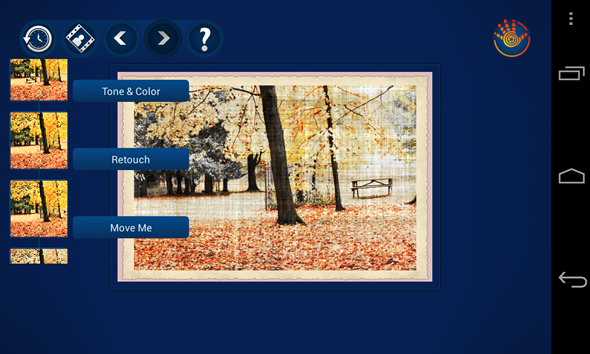
Taip, jūs girdėjote teisingai. Laikrodžio piktograma ne tik gali bet kuriuo metu bakstelėti mygtuką, kad pamatytumėte savo originalią nuotrauką, bet ir laikrodžio piktograma gali grįžti prie visų ankstesnių jūsų nuotraukos versijų. Taigi, jei atlikote 7 pakeitimus ir nusprendėte grįžti prie versijos, kurią turėjote jau po pirmųjų dviejų, tai padaryti yra labai lengva. Rodyklių mygtukai viršuje yra anuliavimo ir perdarymo mygtukai ir veikia daug daugiau nei vieną kartą. Reiškia, galite anuliuoti ir anuliuoti, anuliuoti ir anuliuoti, kol pasieksite originalią nuotrauką.
Apatinė eilutė
Patogi nuotraukaVienintelis tikras trūkumas yra mokymosi kreivė. Jei „Google Play“ nebūtų turėjęs įspūdingo 4,4 vidurkio, aš būčiau galėjęs atsisakyti po minutės ar dviejų. Berniukas, džiaugiuosi, kad to nepadariau. Viskas, ko jums prireiks įsisavinti šią programą, yra 10 minučių trukmės žaidimų sesija su visais įrankiais. Kai suprasite pagrindinę idėją apie įrankių ratus ir kaip juos naudoti, pamiršite, kad ši sąsaja buvo paini.
„Handy Photo“ kūrėjai turėjo iššūkį. Jie norėjo supakuoti programą su daugybe funkcijų, tuo pačiu ją padarę pakankamai lengvą, kad ja galėtų naudotis visi. Ir patikėk manimi, jei man pavyko atlikti žygdarbius, kuriuos matei aukščiau, jie turi daryti ką nors teisingo. Taip, tai kainuoja 2 USD, bet tai geriausia nuotraukų redagavimo programa, kurią turėsite savo telefone.
Žinote apie dar geresnę nuotraukų redagavimo programą? Norite pasidalinti savo patirtimi su „Handy Photo“? Papasakok mums viską komentaruose!
Yaara (@ylancet) yra laisvai samdomas rašytojas, technologijų tinklaraštininkas ir šokolado mėgėjas, kuris taip pat yra biologas ir visą darbo dieną dirbantis geikas.


